Indonetwork, Elektronik – Cara mengatasi printer Epson habis tinta adalah dengan mengisi kembali tintanya. Pasalnya, setiap printer yang mencapai level tinta tertentu tidak bisa bekerja untuk mencetak dokumen yang Anda butuhkan.
Chip memori dalam kartrid tinta akan memberitahu printer dan memberikan informasi berapa banyak tinta yang tersisa dalam kartrid. Oleh karena itu, Anda perlu mengisi kembali tinta untuk bisa mulai mencetak dokumen kembali.
Cara mengisi ulang tinta bisa Anda lakukan dengan langkah-langkah yang mudah. Kemudian Anda bisa menggunakan printer setelah mengaktifkannya kembali.
Daftar Harga Printer Epson Terbaru 2023

Printer Epson memiliki beberapa tipe yang bisa Anda pilih dan menjadi opsi untuk melengkapi barang elektronik di rumah dan di kantor Anda. Berikut daftar harga printer Epson terbaru 2023.
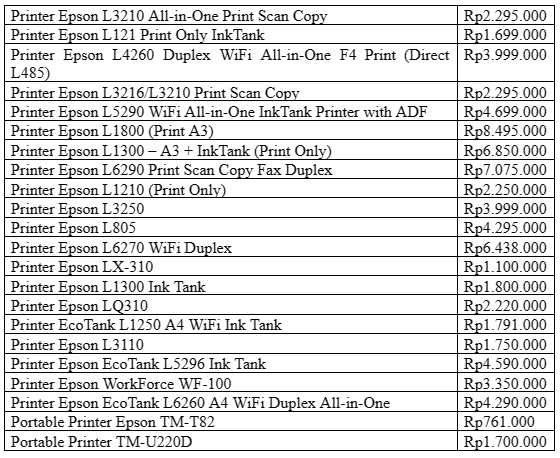
Baca juga: 5 Merek Laptop yang Bagus untuk Pekerja Kantoran
Cara Mengatasi Printer Epson Habis Tinta dengan Mengisi Ulang

Untuk mengisi ulang tinta printer, pastikan Anda sudah memiliki tinta baru dan sudah membaca peringatan keamanan tinta sebelum memulainya.
Ketika mengisi tinta pada kartrid, Anda bisa menggunakan sarung tangan untuk menghindari tinta menempel pada tangan.
Apabila tinta tumpah, segera bersihkan dengan handuk lembab untuk menghindari tinta mengering dan tidak bisa dibersihkan. Apabila tinta mengenai pakaian atau barang Anda, besar kemungkinan itu susah untuk dihilangkan bahkan tidak bisa hilang.
Berikut langkah-langkah yang bisa Anda ikuti untuk mengisi ulang tinta.
1. Nonaktifkan Printer
Ketika akan mengisi ulang tinta printer, Anda harus menonaktifkan printer terlebih dahulu. Ini bisa dilakukan dengan menekan tombol “power” pada badan printer.
2. Cabut Semua Kabel yang Terhubung
Jika printer sudah dalam keadaan nonaktif, cabut semua kabel yang terhubung. Baik kabel yang terhubung ke listrik maupun kabel USB yang terhubung ke komputer atau laptop.
3. Mulailah Mengisi Ulang Tinta ke Tangki Printer
Kemudian, isi tinta yang baru ke tangki printer. Hindari mengocok dan menyentuh bagian atas botol setelah membuka tutup botol tinta.
Buka penutup yang ada pada tangki printer. Kemudian buka penutup tangki printer. Pastikan bahwa Anda mengisi setiap tangki dengan warna tinta yang sesuai.
Untuk mengalirkan tinta dari botol ke tangki, pegang botol tinta dengan tegak. Pastikan kepala botol tinta mendarat dengan pas pada kepala tangki tinta, sehingga tidak akan ada tinta yang keluar dari kepala tangki.
Tunggu hingga tinta mengisi tangki. Biarkan tinta mengalir dengan sendirinya ke tangki dan jangan meremas botol. Tinta akan berhenti otomatis ketika tinta telah mencapai garis atas.
Apabila tinta tidak bisa mengalir dari botol, coba angkat kemudian tempatkan kembali kepala botol tinta ke mulut tangki tinta.
4. Simpan Tinta yang Tersisa
Setelah tangki tinta penuh atau dirasa cukup, tutup rapat tangki tinta dan tutup kotak yang menyimpan tangki pada printer.
Jika masih ada sisa tinta pada botol, tutup rapat botol tinta dan simpan untuk diisikan kembali ketika diperlukan.
5. Pasang Kembali Semua Kabel
Ketika proses pengisian ulang telah selesai, Anda bisa memasang kembali semua kabel. Baik kabel yang terhubung ke listrik maupun kabel USB yang terhubung ke komputer atau laptop.
6. Aktifkan Printer
Aktifkan printer dengan menekan tombol power untuk memulai kembali printer. Tunggu hingga lampu dengan simbol tinta menyala.
Kemudian tekan tombol yang ada di sebelah kiri selama 5 detik sampai lampu dengan simbol tinta berkedip-kedip dan berhenti berkedip. Tombol tersebut berfungsi untuk membuat tinta naik.
7. Cobalah untuk Mencetak Sesuatu
Karena sebelumnya Anda sudah pernah menggunakan printer tersebut, Anda bisa langsung mencoba mencetak sesuatu untuk melihat apakah tinta bisa keluar dengan sempurna atau tidak.
Baca juga: Jurus Jitu Mencari Distributor Barang Elektronik Murah
Anda bisa mendapatkan printer Epson dengan kualitas dan harga terbaik di PT. Visindo Global Teknologi. PT. Visindo Global Teknologi adalah reseller untuk printer dan aksesorisnya. Mereka menyediakan berbagai macam merek. Mulai dari Epson, HP, Canon, Fujixerox, Samsung, Brother, Fujitsu, Panasonic, dan Hitachi. Segera kunjungi website yang tersedia untuk mendapatkan penawaran hari ini!
Editor: Nafila Chaerunnisa




